L’arrêt d’un ordinateur portable est un peu différent d’un ordinateur traditionnel. Non seulement le bouton d’alimentation se trouve à un endroit différent, mais dans les ordinateurs, sans bouton d’alimentation évident, il peut être difficile d’éteindre un ordinateur lorsque l’écran ou le curseur est gelé.
Si vous ne pouvez pas éteindre votre ordinateur portable en utilisant la méthode traditionnelle, utilisez un raccourci clavier. Dans un MacBook, le raccourci le plus rapide consiste à appuyer sur le bouton d’alimentation et à le maintenir enfoncé. Pour un PC, vous voudrez appuyer et maintenir Ctrl + Alt + Suppr pour déclencher un menu permettant l’arrêt.
Vous vous demandez s’il existe d’autres méthodes pour éteindre votre ordinateur portable ? Si tel est le cas, examinons tous les raccourcis clavier disponibles et s’il existe différentes situations dans lesquelles vous devez les utiliser.
Comment éteindre un MacBook

Il existe de nombreuses façons d’éteindre un MacBook. Mais, si vous ne connaissez qu’une seule méthode et que quelque chose ne va pas avec votre ordinateur, c’est une bonne idée d’en essayer une seconde pour voir si cela résout votre problème.
Utilisation du clavier
Parfois, votre ordinateur portable ne fonctionne pas toujours comme prévu. Dans ces cas, vous ne pourrez peut-être pas utiliser votre trackpad pour éteindre votre ordinateur et devrez rechercher une alternative.
Vous trouverez ci-dessous d’autres moyens d’éteindre votre MacBook. Sachez que ces méthodes n’enregistreront pas votre travail et que vous risquez de perdre la fenêtre dans laquelle vous travailliez. Elles ne sont destinées qu’aux situations où la méthode du trackpad ne fonctionnera pas.
Raccourci clavier
Le seul raccourci clavier pour un MacBook est d’appuyer et de maintenir enfoncés les boutons Commande + Contrôle + Option + Alimentation pour forcer votre ordinateur portable à s’éteindre. Cependant, cette méthode nécessite d’appuyer sur quatre boutons à la fois, vous pouvez donc utiliser la méthode du bouton d’alimentation répertoriée ci-dessous pour obtenir les mêmes résultats.
Si vous souhaitez que votre MacBook redémarre après l’avoir éteint, cela peut être plus utile que la méthode du bouton d’alimentation et peut être réalisé en appuyant simplement sur Commande + Contrôle + Bouton d’alimentation.
Maintenez le bouton d’alimentation
Dans les cas extrêmes, vous pouvez forcer l’arrêt de votre MacBook en appuyant longuement sur le bouton d’alimentation jusqu’à ce que l’écran devienne noir. Vous perdrez tout votre travail dans ce cas, alors n’effectuez pas d’arrêt en utilisant cette méthode à moins que votre ordinateur ne réponde pas aux autres méthodes.
Utilisation du pavé tactile
Le moyen le plus simple d’éteindre votre MacBook consiste à utiliser le trackpad. Par conséquent, s’il est opérationnel, suivez cette procédure pour éteindre votre ordinateur portable.
- Commencez par cliquer sur le symbole Apple, généralement situé dans le coin supérieur gauche de l’écran.
- Déplacez votre curseur vers le bas pour Fermer. Cela fera apparaître une fenêtre contextuelle vous demandant si vous êtes sûr et si vous souhaitez rouvrir les fenêtres après l’arrêt.
- Faites votre choix et cliquez Fermer.
- Attendez que l’écran devienne noir avant de fermer votre ordinateur portable. sinon, votre ordinateur pourrait avoir des difficultés à se rallumer la prochaine fois que vous voudrez l’utiliser.
Comment éteindre un PC (Windows)
La plupart des gens savent comment éteindre leur PC à l’aide du pointeur et du menu du bureau. Cependant, il peut arriver un moment où vous ne pouvez pas éteindre votre ordinateur de manière traditionnelle en raison d’un écran gelé ou d’une touche de clavier cassée.
Quoi qu’il en soit, nous avons rassemblé toutes les méthodes que vous pouvez utiliser pour éteindre votre PC, quelle que soit la situation dans laquelle vous vous trouvez.
Utilisation du clavier
Il existe plusieurs façons d’éteindre votre PC à l’aide de votre clavier. Avant d’essayer l’une de ces méthodes, enregistrez votre travail et quittez tous les programmes (si possible).
Alt+F4
Alt+F4 est une combinaison de touches qui peut être utilisée pour fermer n’importe quelle application sur votre bureau. Si toutes les applications sont fermées, il peut être utilisé pour redémarrer votre ordinateur.
Lorsque vous êtes sur le bureau sans aucune application ouverte et que vous appuyez sur Alt+F4, vous verrez une fenêtre contextuelle vous demandant ce que vous souhaitez faire. Si vous le pouvez, utilisez la souris pour sélectionner votre option préférée (arrêt), puis appuyez sur “Entrée”.
Vous devrez essayer une méthode d’arrêt différente si vous ne pouvez pas utiliser votre trackpad ou si vous ne voyez pas la fenêtre contextuelle.
Ctrl+Alt+Suppr
Le Ctrl + Alt + Suppr est peut-être la méthode d’arrêt la plus connue pour un PC, et il est facile de comprendre pourquoi. Cette méthode éteindra votre ordinateur, quel que soit le problème que vous rencontrez.
Appuyez simultanément sur les trois touches de votre ordinateur et vous devriez voir une fenêtre contextuelle avec diverses options telles que “Arrêter” et “Redémarrer”.
Si vous le pouvez, sélectionnez “Arrêter”. Sinon, appuyez simplement sur “Entrée” pour commencer le processus.
Gagner + X
Cette méthode est moins populaire que les deux autres, mais elle peut toujours être utilisée pour éteindre votre ordinateur dans une impasse. Appuyez simultanément sur ces deux touches et vous verrez un menu sur le côté de votre écran.
Si vous pouvez utiliser le trackpad, sélectionnez l’arrêt à l’aide du curseur. Si le pavé tactile ne fonctionne pas, appuyez deux fois sur la lettre U pour lancer la séquence d’arrêt.
Utilisation du pavé tactile
Si votre trackpad est opérationnel, vous pouvez éteindre rapidement votre ordinateur en accédant au menu d’alimentation. Cependant, il est préférable d’enregistrer tout votre travail avant d’utiliser la méthode suivante.
- Commencez par appuyer sur le bouton de la fenêtre en bas à gauche de la plupart des écrans de PC.
- Lorsque le menu s’ouvre, cliquez sur le Pouvoir sélection.
- Parcourez les options et cliquez sur Fermer pour commencer le processus d’arrêt.
Vous pouvez également utiliser cette méthode avec une souris si vous en avez une branchée sur votre ordinateur portable.
Réflexions finales sur la façon d’éteindre votre ordinateur portable
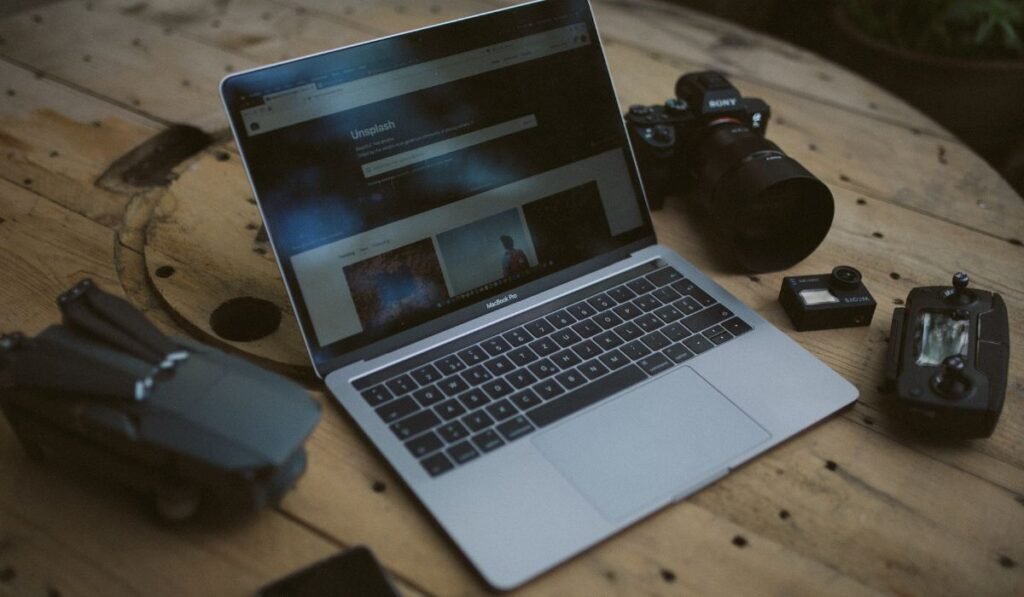
Dans l’ensemble, il est préférable pour votre ordinateur portable de toujours l’éteindre à l’aide du curseur et du menu d’arrêt. Mais dans le cas où votre trackpad ou votre curseur est gelé, vous pouvez utiliser plusieurs raccourcis différents. Assurez-vous simplement de sauvegarder votre travail si possible, car un arrêt forcé ou une réinitialisation d’usine vous fera perdre tout votre travail !
